
Tabla de contenido:
- Autor John Day [email protected].
- Public 2024-01-30 08:41.
- Última modificación 2025-01-23 14:39.

Hoy en día, los creadores y desarrolladores prefieren Arduino para el desarrollo rápido de la creación de prototipos de proyectos.
Arduino es una plataforma electrónica de código abierto basada en hardware y software fáciles de usar. Arduino tiene una comunidad de usuarios muy buena. El diseño de la placa Arduino utiliza una variedad de controladores que incluye (Familia AVR, Familia nRF5x y menos controladores STM32 y ESP8266 / ESP32). La placa tiene múltiples pines de entrada / salida analógicos y digitales. La placa también contiene un convertidor de USB a serie que ayuda a programar el controlador.
En esta publicación veremos Cómo usar Arduino IDE y placas Arduino. Arduino es fácil de usar y una muy buena opción para proyectos de prototipos. Obtendrá muchas bibliotecas y una cantidad de compilación de hardware para la placa arduino que se ajusta pin a pin en la placa del módulo y la placa Arduino.
Si está utilizando una placa Arduino, no necesitará ningún programador ni ninguna herramienta para programar en placas Arduino. Porque esas placas ya están flasheadas con el cargador de arranque en serie y listas para flashear a través de USB a la interfaz serie.
Paso 1: Puntos a cubrir
Los siguientes puntos se tratan en este tutorial adjunto en el paso 4.
1. Explicación del esquema 2. Explicación del cargador de arranque 3. Cómo usar Web Editor 4. Cómo usar Arduino IDE 5. Ejemplo de parpadeo de LED 6. Ejemplo de interfaz serial 7. Ejemplo de interfaz Switch usando el método de sondeo 8. Ejemplo de interfaz Switch usando método de interrupción 9. Ejemplo en ADC.
Paso 2: ¿Qué es un cargador de arranque?
En Simple Language, Bootloader es un fragmento de código que acepta el código y lo escribe en nuestro propio flash.
El cargador de arranque es un fragmento de código que se ejecuta primero cada vez que el controlador se enciende o se reinicia y luego inicia la aplicación.
Cuando se ejecute el cargador de arranque, verificará el comando o los datos en la interfaz como UART, SPI, CAN o USB. El cargador de arranque se puede implementar en UART, SPI, CAN o USB.
En el caso del gestor de arranque, no necesitamos usar el programador cada vez. Pero si no hay un gestor de arranque en el controlador, entonces, en ese caso, tenemos que usar el programador / Flasher.
Y tenemos que usar el programador / Flasherto flash bootloader. Una vez que el cargador de arranque se actualiza, no es necesario un programador / Flasher.
Ardiuno viene con un cargador de arranque integrado
Paso 3: Interfaz LED, clave y ADC
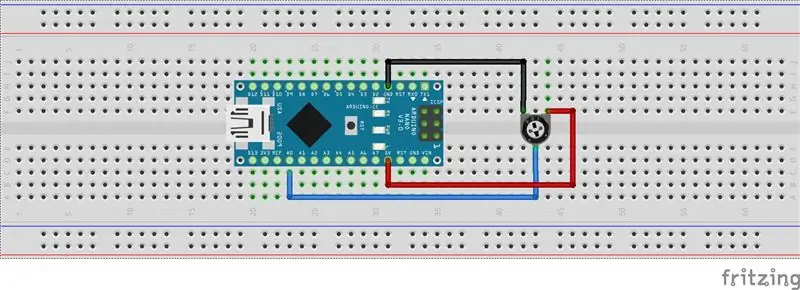
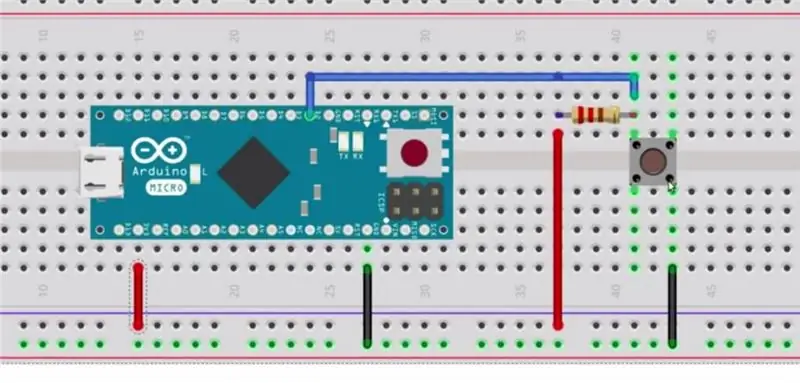
En este tutorial se tratan los siguientes tipos de interfaces.
1. Interfaz LED
2. Interfaz clave
3. Interfaz de olla
1. Interfaz LED:
El LED está conectado al pin PC13 del Arduino. La mayoría del arduino tiene un LED de USUARIO presente en la placa. Por lo tanto, el desarrollador solo tiene que usar un ejemplo parpadeante de la biblioteca de ejemplo.
2. Cambiar interfaz:
El conmutador se puede leer de dos formas, una es el método de sondeo y la otra se basa en interrupciones. En el método de sondeo, el interruptor se leerá continuamente y se pueden tomar medidas.
Y en el método de interrupción, se puede realizar una acción una vez que se presiona la tecla.
3. Interfaz de olla:
El POT analógico está conectado al Pin analógico del Arduino.
Paso 4: componentes necesarios
Arduino UNOArduino Uno en India-
Arduino Uno en Reino Unido -
Arduino Uno en EE. UU. -
Arduino Nano
Arduino Nano en India-
Arduino Nano en el Reino Unido -
Arduino Nano en EE. UU. -
HC-SR04HC-SR04 en el Reino Unido:
HC-SR04 en EE. UU. -
MLX90614
MLX90614 en India-
MLX90614 en el Reino Unido:
MLX90614 en EE. UU. -
BreadBoardBreadBoard en India-
BreadBoard en EE. UU.-
BreadBoard en el Reino Unido:
LCD 16X2 LCD 16X2 en India-
LCD 16X2 en el Reino Unido:
LCD 16X2 en EE. UU. -
Paso 5: Tutorial


Paso 6: Interfaz LCD
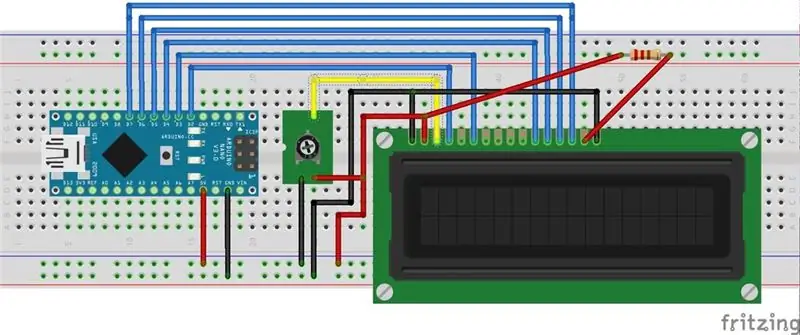
La pantalla LCD de 16x2 tiene 16 caracteres y 2 filas de pantalla LCD que tiene 16 pines de conexión. Esta pantalla LCD requiere datos o texto en formato ASCII para mostrarse.
La primera fila comienza con 0x80 y la segunda fila comienza con la dirección 0xC0.
La pantalla LCD puede funcionar en modo de 4 u 8 bits. En el modo de 4 bits, los datos / comandos se envían en formato Nibble Primero Nibble más alto y luego Nibble más bajo.
Por ejemplo, para enviar 0x45, se enviarán los primeros 4 y luego se enviarán 5.
Consulte el esquema.
Hay 3 pines de control que son RS, RW, E. Cómo usar RS: Cuando se envía un comando, RS = 0 Cuando se envían datos, luego RS = 1 Cómo usar RW:
El pin RW es Lectura / Escritura. donde, RW = 0 significa escribir datos en la pantalla LCD RW = 1 significa leer datos de la pantalla LCD
Cuando escribimos en el comando / Datos de la pantalla LCD, configuramos el pin como BAJO. Cuando leemos en la pantalla LCD, configuramos el pin como ALTO. En nuestro caso, lo hemos cableado a nivel BAJO, porque siempre estaremos escribiendo en LCD. Cómo usar E (Activar): Cuando enviamos datos a la pantalla LCD, le estamos dando pulsos a la pantalla LCD con la ayuda del pin E. Flujo de secuencia:
Este es un flujo de alto nivel que tenemos que seguir mientras enviamos COMMAND / DATA a la pantalla LCD.
Pulso de habilitación de nibble inferior, valor RS adecuado, basado en COMANDO / DATOS
Paso 7: Tutorial
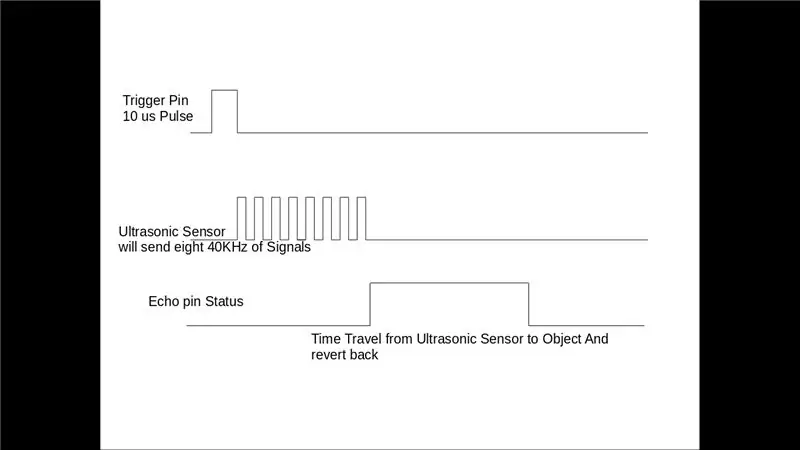

Paso 8: Interfaz de sensor ultrasónico
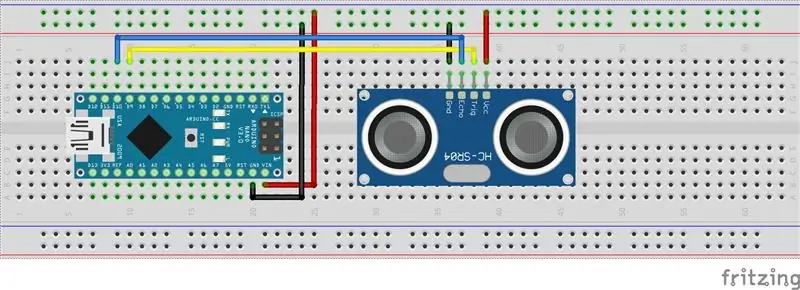
En el módulo ultrasónico HCSR04, tenemos que dar un pulso de disparo en el pin de disparo, para que genere ultrasonidos de frecuencia de 40 kHz. Después de generar ultrasonido, es decir, 8 pulsos de 40 kHz, hace que el eco sea alto. El pin de eco permanece alto hasta que no recupera el sonido del eco.
Entonces, el ancho del pin de eco será el tiempo para que el sonido viaje al objeto y regrese. Una vez que tenemos el tiempo podemos calcular la distancia, ya que conocemos la velocidad del sonido. HC-SR04 puede medir hasta un rango de 2 cm a 400 cm.
El módulo ultrasónico generará las ondas ultrasónicas que están por encima del rango de frecuencia detectable por humanos, generalmente por encima de 20, 000 Hz. En nuestro caso estaremos transmitiendo la frecuencia de 40Khz.
Paso 9: Interfaz del sensor de temperatura MLX90614
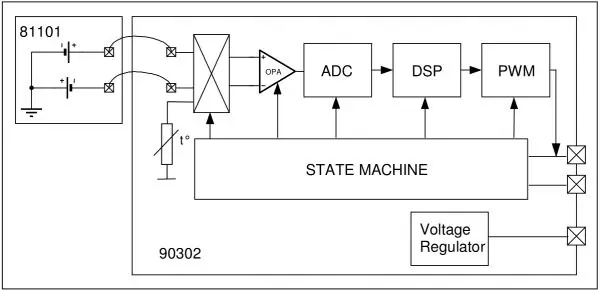

MLX90614 es un sensor de temperatura IR basado en i2c que funciona en la detección de radiación térmica.
Internamente, el MLX90614 es un emparejamiento de dos dispositivos: un detector de termopila de infrarrojos y un procesador de aplicaciones de acondicionamiento de señales. Según la ley de Stefan-Boltzman, cualquier objeto que no esté por debajo del cero absoluto (0 ° K) emite luz (no visible por el ojo humano) en el espectro infrarrojo que es directamente proporcional a su temperatura. La termopila infrarroja especial dentro del MLX90614 detecta cuánta energía infrarroja emiten los materiales en su campo de visión y produce una señal eléctrica proporcional a eso. Ese voltaje producido por la termopila es recogido por el ADC de 17 bits del procesador de la aplicación y luego acondicionado antes de pasarlo a un microcontrolador.
Paso 10: Tutorial
Recomendado:
Hardware y software Hackear dispositivos inteligentes, Tuya y Broadlink LEDbulb, Sonoff, BSD33 Smart Plug: 7 pasos

Hardware y software Hackear dispositivos inteligentes, Tuya y Broadlink LEDbulb, Sonoff, BSD33 Smart Plug: En este Instructable les muestro cómo flasheé varios dispositivos inteligentes con mi propio firmware, para poder controlarlos por MQTT a través de mi configuración de Openhab. nuevos dispositivos cuando los pirateé. Por supuesto, hay otros métodos basados en software para actualizar f
Cómo descargar software gratuito como estudiante de ISU (Microsoft, Adobe y software de seguridad: 24 pasos

Cómo descargar software gratuito como estudiante de ISU (Microsoft, Adobe y software de seguridad: para Adobe: vaya al paso 1 Para Microsoft: vaya al paso 8 Para seguridad: vaya al paso 12 Para Azure: vaya al paso 16
Introducción a Esp 8266 Esp-01 con Arduino IDE - Instalación de placas Esp en Arduino Ide y programación Esp: 4 pasos

Introducción a Esp 8266 Esp-01 con Arduino IDE | Instalación de placas Esp en Arduino Ide y programación de Esp: En este instructables aprenderemos cómo instalar placas esp8266 en Arduino IDE y cómo programar esp-01 y cargar código en él Dado que las placas esp son tan populares, así que pensé en corregir un instructivo para esto y la mayoría de las personas enfrentan problemas
Simple Synth - Introducción al software y al controlador Axoloti: 3 pasos

Sintetizador simple: controlador Axoloti e introducción al software: Axoloti es una placa de sonido versátil que se puede programar de manera muy similar a un Arduino, solo que con un entorno de desarrollo de sonido basado en nodos. Los parches programados allí se cargan una vez terminados y luego se ejecutan de forma autónoma en la placa. Tiene múltiples
Fotografía panorámica con software gratuito y hardware económico: 6 pasos

Fotografía panorámica con software gratuito y hardware económico: las fotografías panorámicas se utilizan para crear imágenes de escenas que son demasiado grandes para caber en una lente de cámara normal o incluso demasiado grandes para que el ojo humano las vea a la vez. Los panoramas más conocidos son tomas de paisajes al aire libre de características geológicas o el cielo de la ciudad
